然后是监听listview的滑动
/*
* 添加一个滚动 监听
* 用来实现标题置顶效果
* */
mListView.setOnScrollListener(new ListView.OnScrollListener() {
//滑动状态监听
@Override
public void onScrollStateChanged(AbsListView view, int scrollState) {
switch (scrollState) {
case AbsListView.OnScrollListener.SCROLL_STATE_TOUCH_SCROLL://拖动
case AbsListView.OnScrollListener.SCROLL_STATE_FLING://惯性滑动
// 显示滑动时屏幕可见条目中离标题栏最近的第一行
int position = mListView.getFirstVisiblePosition();
//由于listview添加了一个header,所以position=0代表的是header
//这里获取到的position和下面onscroll方法里的firstVisibleItem值一致
break;
case AbsListView.OnScrollListener.SCROLL_STATE_IDLE://手指离开或者惯性滑动停止
break;
}
}
/*
* firstVisibleItem 可见的条目中第一个条目
* visibleItemCount 一屏幕中可见条目
* totalItemCount 总条目
* */
@Override
public void onScroll(AbsListView view, int firstVisibleItem, int visibleItemCount, int totalItemCount) {
Log.e("qcl", "firstVisibleItem " + firstVisibleItem);
if (firstVisibleItem > 0) {
header_title.setVisibility(View.VISIBLE);
if (firstVisibleItem < 5) {
header_title.setText(Cheeses.TITLES[0]);
} else if (firstVisibleItem >= 5 && firstVisibleItem < 9) {
header_title.setText(Cheeses.TITLES[1]);
} else {
header_title.setText(Cheeses.TITLES[2]);
}
} else {
header_title.setVisibility(View.INVISIBLE);
}
}
});
通过监听listview的滚动,来做相应的吸顶处理。下面是整个使用完整代码
package com.demosqcl;
import android.app.Activity;
import android.os.Build;
import android.os.Bundle;
import android.util.Log;
import android.view.View;
import android.view.ViewGroup;
import android.view.WindowManager;
import android.widget.AbsListView;
import android.widget.BaseAdapter;
import android.widget.ImageView;
import android.widget.ListView;
import android.widget.TextView;
/*
-
1,状态栏透明
-
2,自定义控件基础学习
-
*/
public class MainActivity extends Activity {
private ListView mListView;//自定义的listview
private ImageView mIvHeader;//顶部用来放大的的图片
private TextView header_title;//顶部用来放大的的图片
@Override
protected void onCreate(Bundle savedInstanceState) {
super.onCreate(savedInstanceState);
setContentView(R.layout.activity_main);
mListView = (ListView) findViewById(R.id.plv);
header_title = (TextView) findViewById(R.id.header_title);
final View headerView = View.inflate(getApplicationContext(), R.layout.list_header, null);
mIvHeader = (ImageView) headerView.findViewById(R.id.header_iv);
// 给ListView加头, 要放在setAdapter之前
mListView.addHeaderView(headerView);
/*
* 4.4以后时间栏状态栏透明
* */
if (Build.VERSION.SDK_INT >= Build.VERSION_CODES.KITKAT) {
getWindow().addFlags(WindowManager.LayoutParams.FLAG_TRANSLUCENT_STATUS);
getWindow().addFlags(WindowManager.LayoutParams.FLAG_TRANSLUCENT_NAVIGATION);
}
final MyAdapter myAdapter = new MyAdapter();
mListView.setAdapter(myAdapter);
/*
* 添加一个滚动 监听
* 用来实现标题置顶效果
* */
mListView.setOnScrollListener(new ListView.OnScrollListener() {
//滑动状态监听
@Override
public void onScrollStateChanged(AbsListView view, int scrollState) {
switch (scrollState) {
case AbsListView.OnScrollListener.SCROLL_STATE_TOUCH_SCROLL://拖动
case AbsListView.OnScrollListener.SCROLL_STATE_FLING://惯性滑动
// 显示滑动时屏幕可见条目中离标题栏最近的第一行
int position = mListView.getFirstVisiblePosition();
//由于listview添加了一个header,所以position=0代表的是header
//这里获取到的position和下面onscroll方法里的firstVisibleItem值一致
break;
case AbsListView.OnScrollListener.SCROLL_STATE_IDLE://手指离开或者惯性滑动停止
break;
}
}
/*
* firstVisibleItem 可见的条目中第一个条目
* visibleItemCount 一屏幕中可见条目
* totalItemCount 总条目
* */
@Override
public void onScroll(AbsListView view, int firstVisibleItem, int visibleItemCount, int totalItemCount) {
Log.e("qcl", "firstVisibleItem " + firstVisibleItem);
if (firstVisibleItem > 0) {
header_title.setVisibility(View.VISIBLE);
if (firstVisibleItem < 5) {
header_title.setText(Cheeses.TITLES[0]);
} else if (firstVisibleItem >= 5 && firstVisibleItem < 9) {
header_title.setText(Cheeses.TITLES[1]);
} else {
header_title.setText(Cheeses.TITLES[2]);
}
} else {
header_title.setVisibility(View.INVISIBLE);
}
}
});
}
class MyAdapter extends BaseAdapter {
@Override
public int getCount() {
return Cheeses.NAMES.length + Cheeses.TITLES.length;
}
@Override
public long getItemId(int position) {
return 0;
}
@Override
public int getItemViewType(int position) {
if (position == 0 || position == 4 || position == 8) {
return 0;
} else {
return 1;
}
}
@Override
public int getViewTypeCount() {
return 2;
}
@Override
public String getItem(int position) {
String info = "";
if (position == 0 || position == 4 || position == 8) {
info = Cheeses.TITLES[position / 4];
} else if (position < 4) {
info = Cheeses.NAMES[position - 1];
} else if (position > 4 && position < 8) {
info = Cheeses.NAMES[position - 2];
} else {
info = Cheeses.NAMES[position - 3];
}
return info;
}
@Override
public View getView(int position, View convertView, ViewGroup parent) {
int type = getItemViewType(position);
View view = null;
if (type == 0) {// 标题
ViewHolder holder = null;
if (convertView == null) {
holder = new ViewHolder();
view = View.inflate(getBaseContext(), R.layout.view_item_app_type, null);
holder.titile = (TextView) view.findViewById(R.id.type);
view.setTag(holder);
} else {
view = convertView;
holder = (ViewHolder) view.getTag();
}
holder.titile.setText(getItem(position));
return view;
} else {
ViewHolder holder = null;
// 视图优化 start---
if (convertView == null) {
holder = new ViewHolder();
view = View.inflate(getBaseContext(), R.layout.view_item_app_info, null);
holder.name = (TextView) view.findViewById(R.id.app_name);
view.setTag(holder);
} else {
view = convertView;
holder = (ViewHolder) view.getTag();
自我介绍一下,小编13年上海交大毕业,曾经在小公司待过,也去过华为、OPPO等大厂,18年进入阿里一直到现在。
深知大多数Android工程师,想要提升技能,往往是自己摸索成长或者是报班学习,但对于培训机构动则几千的学费,着实压力不小。自己不成体系的自学效果低效又漫长,而且极易碰到天花板技术停滞不前!
因此收集整理了一份《2024年Android移动开发全套学习资料》,初衷也很简单,就是希望能够帮助到想自学提升又不知道该从何学起的朋友,同时减轻大家的负担。
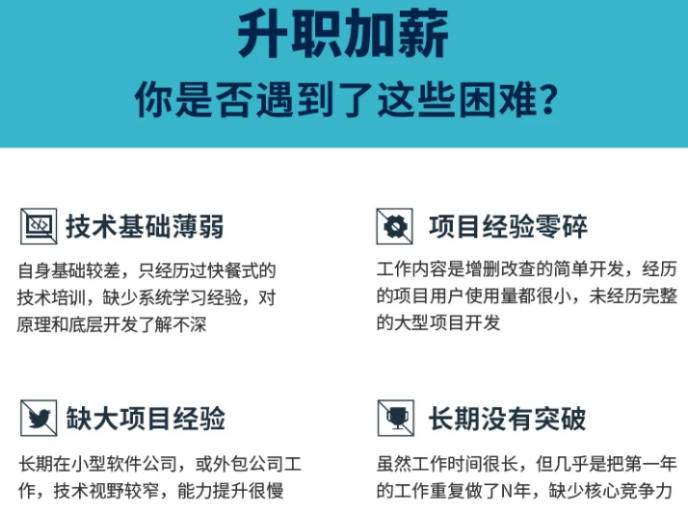
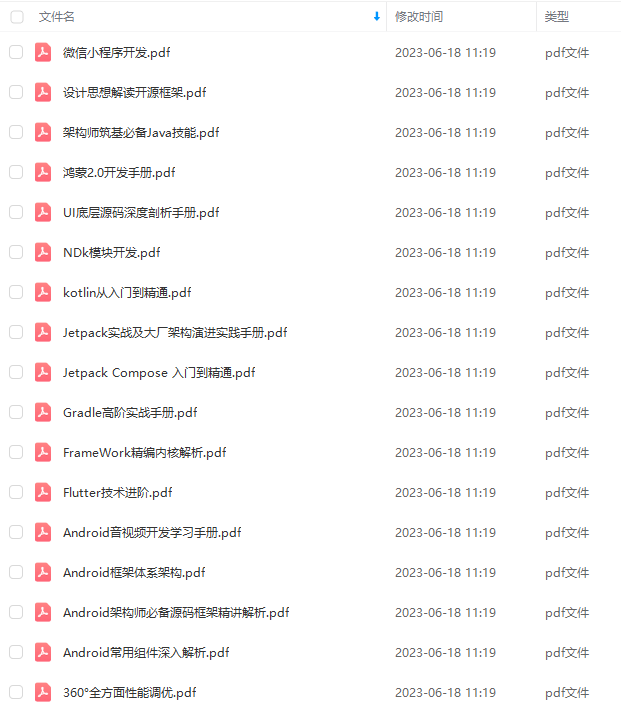
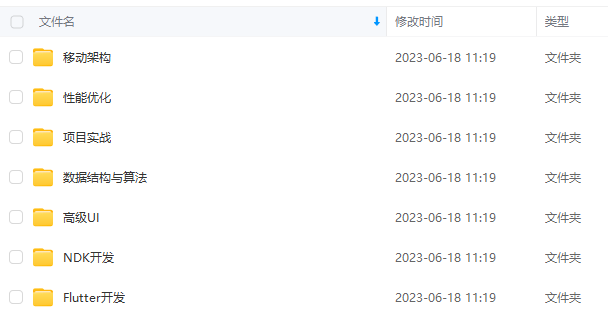
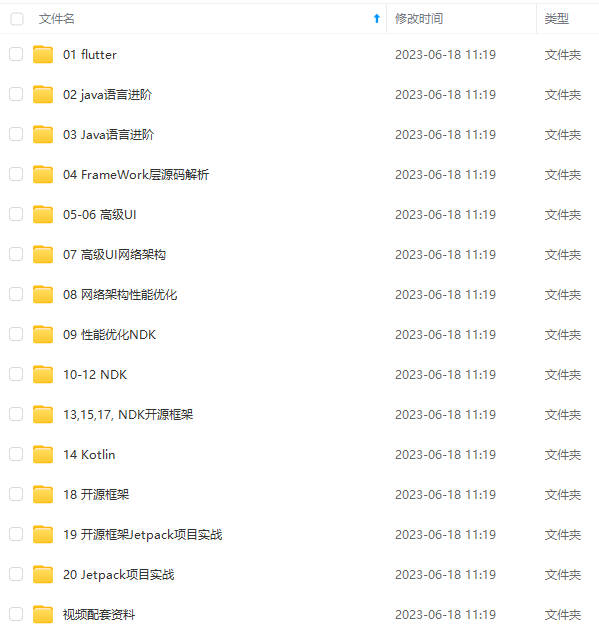
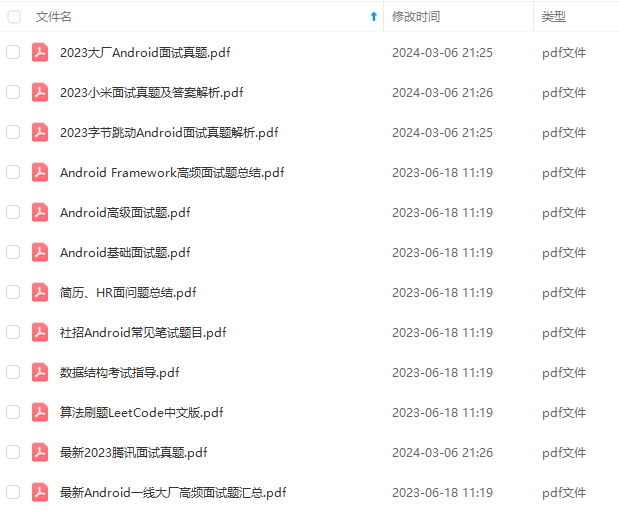


既有适合小白学习的零基础资料,也有适合3年以上经验的小伙伴深入学习提升的进阶课程,基本涵盖了95%以上Android开发知识点,真正体系化!
由于文件比较大,这里只是将部分目录大纲截图出来,每个节点里面都包含大厂面经、学习笔记、源码讲义、实战项目、讲解视频,并且后续会持续更新
如果你觉得这些内容对你有帮助,可以添加V获取:vip204888 (备注Android)

总结
现在新技术层出不穷,如果每次出新的技术,我们都深入的研究的话,很容易分散精力。新的技术可能很久之后我们才会在工作中用得上,当学的新技术无法学以致用,很容易被我们遗忘,到最后真的需要使用的时候,又要从头来过(虽然上手会更快)。
我觉得身为技术人,针对新技术应该是持拥抱态度的,入了这一行你就应该知道这是一个活到老学到老的行业,所以面对新技术,不要抵触,拥抱变化就好了。
Flutter 明显是一种全新的技术,而对于这个新技术在发布之初,花一个月的时间学习它,成本确实过高。但是周末花一天时间体验一下它的开发流程,了解一下它的优缺点、能干什么或者不能干什么。这个时间,并不是我们不能接受的。
如果有时间,其实通读一遍 Flutter 的文档,是最全面的一次对 Flutter 的了解过程。但是如果我们只有 8 小时的时间,我希望能关注一些最值得关注的点。
(跨平台开发(Flutter)、java基础与原理,自定义view、NDK、架构设计、性能优化、完整商业项目开发等)
一个人可以走的很快,但一群人才能走的更远。不论你是正从事IT行业的老鸟或是对IT行业感兴趣的新人,都欢迎扫码加入我们的的圈子(技术交流、学习资源、职场吐槽、大厂内推、面试辅导),让我们一起学习成长!

到老学到老的行业,所以面对新技术,不要抵触,拥抱变化就好了。
Flutter 明显是一种全新的技术,而对于这个新技术在发布之初,花一个月的时间学习它,成本确实过高。但是周末花一天时间体验一下它的开发流程,了解一下它的优缺点、能干什么或者不能干什么。这个时间,并不是我们不能接受的。
如果有时间,其实通读一遍 Flutter 的文档,是最全面的一次对 Flutter 的了解过程。但是如果我们只有 8 小时的时间,我希望能关注一些最值得关注的点。
(跨平台开发(Flutter)、java基础与原理,自定义view、NDK、架构设计、性能优化、完整商业项目开发等)
[外链图片转存中…(img-J2IMGepm-1712860150308)]
一个人可以走的很快,但一群人才能走的更远。不论你是正从事IT行业的老鸟或是对IT行业感兴趣的新人,都欢迎扫码加入我们的的圈子(技术交流、学习资源、职场吐槽、大厂内推、面试辅导),让我们一起学习成长!
[外链图片转存中…(img-gawZWk5R-1712860150308)]























 754
754

 被折叠的 条评论
为什么被折叠?
被折叠的 条评论
为什么被折叠?








